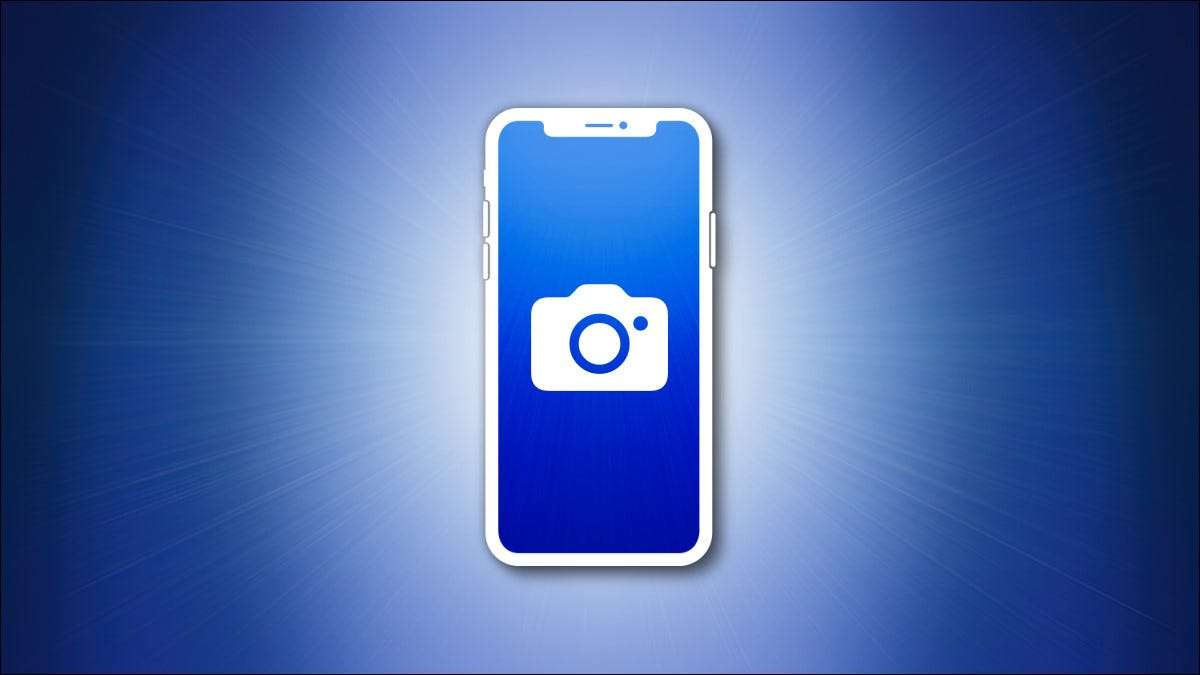
Kadang-kadang Anda perlu untuk menangkap apa yang Anda lihat di layar iPhone Anda, dan bahwa di mana screenshot masuk. Untungnya, mengambil tangkapan layar pada iPhone 12 atau iPhone 12 Mini hanya semudah pada model iPhone lainnya. Begini caranya.
Bagaimana Mengambil iPhone 12 Screenshot Menggunakan Tombol
Untuk mengambil screenshot pada iPhone 12 atau iPhone 12 Mini, tekan dan tahan tombol Side (di sisi kanan perangkat) dan Volume tombol Up (di sisi kiri) pada waktu yang sama.
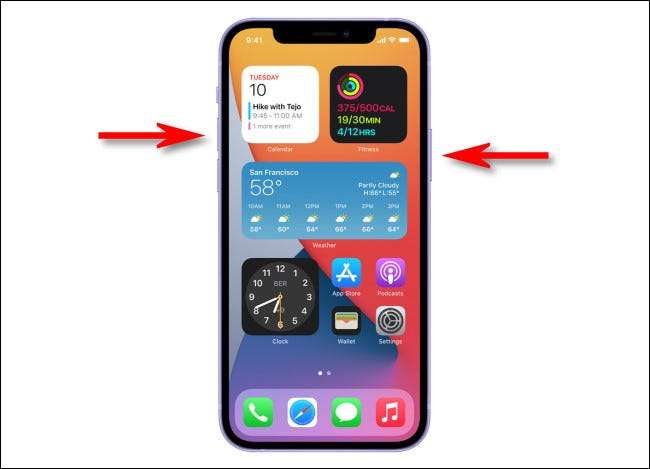
Setelah menekan tombol kombinasi secara bersamaan, Anda akan mendengar efek suara shutter kamera (jika volume Anda tidak dimatikan), dan thumbnail dari screenshot akan muncul di sudut layar Anda.

Jika Anda mengabaikan thumbnail atau film itu pergi ke kiri, itu akan hilang setelah beberapa saat. Setelah thumbnail Vanishes, iPhone Anda akan secara otomatis menyimpan layar ke pustaka Anda.
Cara Mengedit iPhone Screenshot Hanya Setelah Mengambil Ini
Jika Anda mengetuk thumbnail yang muncul di layar iPhone Anda hanya setelah mengambil screenshot, modus editing khusus akan terbuka. Menggunakan mode editing, Anda dapat menarik screenshot, memutar itu, tanaman itu, insert tanda tangan, dan sebaliknya keterangan gambar.
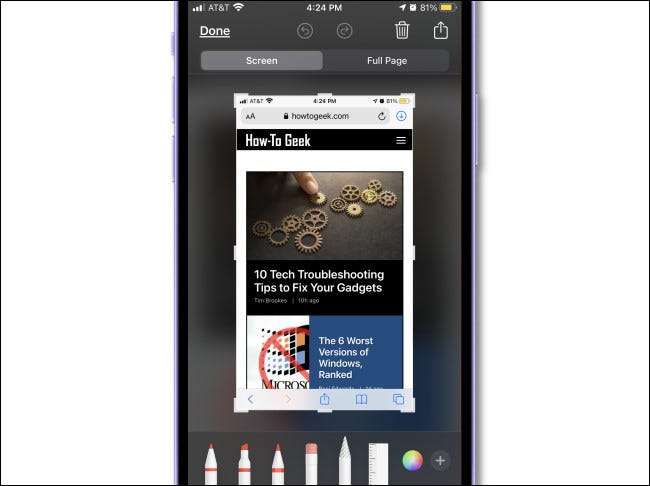
Jika Anda ingin menghapus screenshot tanpa menyimpannya, tekan ikon tong sampah di sudut kanan atas layar. Ketika Anda selesai mengedit sedang, tekan “Selesai” di pojok kiri atas layar dan pilih “Simpan Foto.” gambar yang dihasilkan akan disimpan ke Album & gt; Screenshot perpustakaan di aplikasi Foto.
Bagaimana Mengambil iPhone 12 Screenshot tanpa Buttons
Ada beberapa cara untuk mengambil screenshot pada iPhone 12 atau iPhone 12 Mini tanpa menekan tombol apapun hardware. (Ini dapat berguna jika Anda memiliki tombol rusak atau jika Anda memiliki kesulitan melakukan metode screenshot hardware-tombol.)
Salah satu yang paling menyenangkan cara untuk melakukannya adalah dengan menggunakan Kembali Tap , Fitur aksesibilitas. Jika Anda Pengaturan terbuka dan menavigasi ke Aksesibilitas & gt; Sentuh & gt; Kembali Tap, dan kemudian menetapkan “Screenshot” untuk opsi tekan, Anda dapat menekan bagian belakang iPhone Anda dua atau tiga kali untuk menangkap screenshot.
TERKAIT: Cara mengambil tangkapan layar dengan mengetuk bagian belakang iPhone Anda

Anda juga dapat menangkap screenshot menggunakan AssistiveTouch jika Anda Settings terbuka dan menavigasi ke Aksesibilitas & gt; Sentuh & gt; AssistiveTouch, dan kemudian menetapkan “Screenshot” untuk salah satu tindakan kustom. Atau, Anda dapat membuka menu AssistiveTouch dan pilih Device & gt; Lebih & gt; Screenshot untuk menangkap screenshot tanpa tombol setiap saat. Cukup rapi!
TERKAIT: Cara mengambil tangkapan layar iPhone tanpa tombol
Dimana Apakah Screenshots Disimpan di iPhone 12?
Tidak peduli apa metode yang Anda digunakan untuk menangkap screenshot pada iPhone Anda 12, Anda dapat menemukan screenshot Anda hanya mengambil dengan membuka Foto App dan navigasi ke Album & gt; Screenshot. Anda juga akan melihat screenshot di “Terbaru” bagian dari aplikasi. IPhone menangkap screenshot sebagai PNG .

Saat melihat screenshot Anda di aplikasi, Anda dapat mengeditnya atau berbagi seperti Anda akan lebih berbagi foto apapun pada iPhone Anda . Anda juga dapat menghapus screenshot Anda dengan memilih “Pilih,” tapping foto yang Anda ingin menghapus, dan kemudian menekan ikon tong sampah di sudut. Selamat bersenang-senang!
TERKAIT: Cara Berbagi Foto dan Video Dari iPhone Anda







